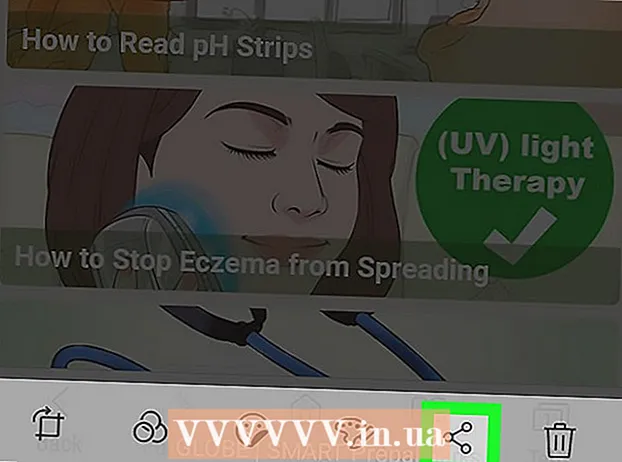مؤلف:
Monica Porter
تاريخ الخلق:
16 مارس 2021
تاريخ التحديث:
1 تموز 2024
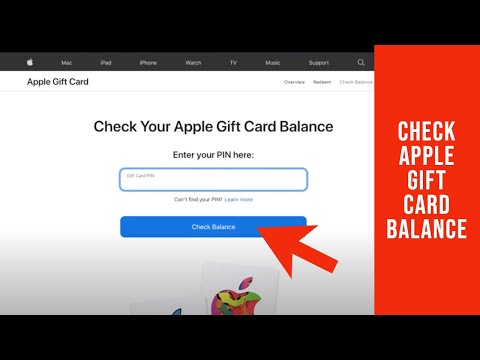
المحتوى
لقد كان الحصول على بطاقة هدايا Apple أمرًا ممتعًا. تُستخدم بطاقات هدايا Apple Store لشراء أجهزة الكمبيوتر المحمولة (أجهزة الكمبيوتر المحمولة) وأجهزة الكمبيوتر المكتبية وأجهزة iPad وأجهزة ومكونات Apple الأخرى. تُستخدم عضوية Apple Music وبطاقات هدايا iTunes لشراء حزم العضوية بالإضافة إلى الموسيقى والأفلام والمنتجات الأخرى من متاجر iTunes و App و iBooks. يمكنك التحقق من رصيدك بهاتف ذكي أو كمبيوتر محمول أو زيارة متجر Apple للبيع بالتجزئة.
خطوات
الطريقة الأولى من 2: التحقق من رصيد بطاقة هدايا Apple Store
تحقق على الانترنت. إذا كنت تعيش في الولايات المتحدة ، فيمكنك التحقق من رصيدك عبر الإنترنت. انتقل إلى موقع Apple على الويب وقم بتسجيل الدخول إلى حسابك. انقر فوق "التحقق من رصيد بطاقة الهدايا" (تحقق من رصيد بطاقة الهدايا). بعد ذلك ، أدخل رمز PIN الموجود على ظهر بطاقة الهدايا وسيظهر رصيد حسابك.
- إذا كنت في كندا ، فأنت مطالب بالتحقق من رصيدك عن طريق الاتصال أو زيارة المتجر. لا توجد طريقة للتحقق من الرصيد عبر الإنترنت.

اتصل بالرقم 1-888-320-3301. بعد الاتصال بنظام الرد التلقائي ، يمكنك أن تقول: "تحقق من رصيد بطاقة هدايا متجر Apple الخاص بي". سيقوم النظام بإعادة التوجيه إلى قسم بطاقات الهدايا. حدد لغتك المفضلة ثم اضغط 1 لسماع رصيد بطاقة الهدايا. سيطلب منك النظام إدخال الرمز السري على ظهر البطاقة وينتهي بعلامة الجنيه. سوف تسمع رصيد البطاقة.
اذهب إلى متجر أبل. إذا كانت مدينتك بها متجر Apple ، فما عليك سوى إحضار بطاقة الهدايا الخاصة بك هناك واطلب من الخدمة البحث عن الرصيد الموجود على البطاقة. الإعلانات
الطريقة 2 من 2: تحديد توازن iTunes أو Apple Music
ابحث عن رمز تحميل البطاقة. ابحث خلف بطاقة الهدايا عن ملصق خدش. الرجاء خدش هذه التسمية لرؤية الرمز أدناه. سترى رمزًا مكونًا من 16 رقمًا.

استرداد رموز بطاقات الهدايا على أجهزة الكمبيوتر الشخصية. افتح تطبيق iTunes وانقر على زر المتجر. على الجانب الأيمن من شاشة المتجر ، انقر فوق زر استرداد. ثم قم بتسجيل الدخول إلى معرف Apple الخاص بك.
أدخل الرمز المكون من 16 رقمًا. بعد إدخال الرمز ، سترى رصيد iTunes جديدًا. سيتضمن رصيد iTunes رصيد بطاقة الهدايا الذي أدخلته للتو.
- من خلال "استرداد" بطاقة هدايا iTunes ، ما عليك سوى إضافة الرصيد إلى حسابك. أنت لا تستخدم المال في الواقع ، ما عليك سوى إضافته إلى الحساب لمعرفة الرصيد.
- إذا كان لديك بالفعل رصيد في حسابك ، فستحتاج إلى طرح الرصيد السابق من الرصيد المعروض بعد استرداد بطاقة الهدايا. الفرق بين الرصيد القديم والجديد هو المبلغ الموجود في بطاقة الهدايا.
- إذا كنت ترغب في التحقق من رصيدك بعد التسوق ، يمكنك اتباع نفس الخطوات.
استرداد بطاقات الهدايا على الهاتف. اضغط على تطبيق موسيقى iTunes على الهاتف الذكي. بعد ذلك ، انقر فوق متجر iTunes وقم بتسجيل الدخول. انقر فوق "موسيقى" في الجزء السفلي من الشاشة ، وحدد "استرداد". أخيرًا ، أدخل رمز بطاقة الهدايا لإظهار الرصيد.
- في بعض البلدان ، يمكنك استخدام كاميرا هاتفك الذكي لاسترداد بطاقات الهدايا. بعد النقر على خيار الاسترداد ، انقر فوق "استخدام الكاميرا". بعد ذلك ، التقط صورة للرمز المكون من 16 رقمًا وسيقوم الهاتف بتغيير الرمز تلقائيًا.
تحديد التوازن في Mac App Store. على جهاز الكمبيوتر الشخصي الخاص بك ، انقر فوق شعار Apple في الزاوية اليسرى العليا من الشاشة. مرر لأسفل إلى قسم "متجر التطبيقات". في متجر التطبيقات ، انقر فوق علامة التبويب ملف التعريف. سيظهر خيار "استرداد" على الجانب الأيمن من النافذة. أخيرًا ، أدخل رقم بطاقة الهدايا لمعرفة رصيد حسابك.
استخدم تطبيق المحفظة على هاتفك الذكي. افتح تطبيق المحفظة واضغط على علامة الجمع. حدد أحد خيارات التطبيق وانتقل لأسفل لاسترداد الرمز. سترى خيارًا لـ iTunes pass. انقر للبدء وإضافة بطاقة iTunes إلى محفظتك. بمجرد إضافة بطاقة هدايا iTunes الخاصة بك إلى محفظتك ، ما عليك سوى فتح بطاقة iTunes ومشاهدة رصيدك في الزاوية اليمنى العليا. الإعلانات
ماذا تحتاج
- كمبيوتر شخصي
- هاتف ذكي
- تطبيق اي تيونز
- تطبيق متجر التطبيقات
- تطبيق المحفظة الإلكترونية
- بطاقات هدايا Apple Store
- بطاقة هدايا iTunes
- بطاقة هدايا عضوية Apple Music